为什么电脑总是断网 电脑频繁断网可能是什么原因
在日常生活中,我们经常会遇到电脑频繁断网的情况,这不仅影响我们的工作效率,还给我们带来了不便,为什么电脑总是断网,究竟是什么原因导致了这种情况的发生呢?可能是网络连接不稳定、路由器问题、网络故障等多种因素造成的。只有找到问题的根源,我们才能及时解决断网的困扰,保证我们的网络畅通无阻。
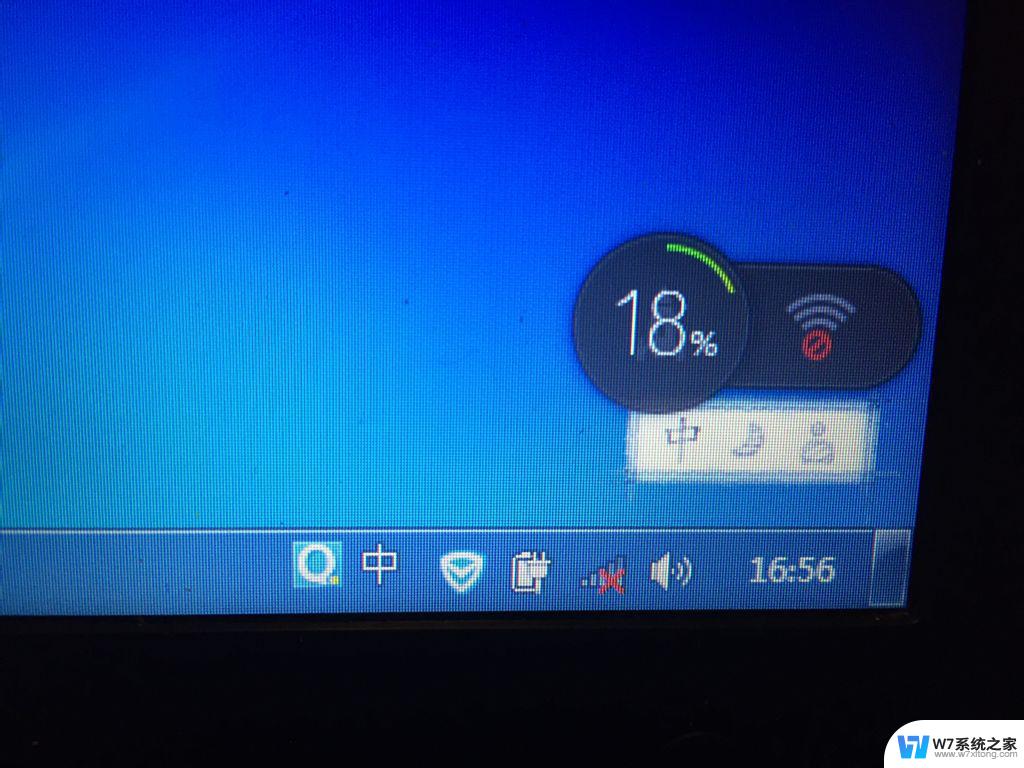
一、为什么电脑总是断网及解决方法
1、首先我们应该检查一下我们的 网线 是否出问题了,先检测网线与机箱的连接有没有松动。再看一下网线有没有受损,比如说网线老化或者是被老鼠咬坏了之类的。
2、确定网线没有问题后,返回 电脑桌 面找到”计算机“(这里以win7为例,如果是XP电脑用户则是选择”我的电脑“)图标,然后右键选择”管理“这个选项。
3、打开”管理“窗口后,我们再从下面的列表中点击”设备管理器选项。
4、打开选项后,接着找到“网络适配器”这个功能选项并打开它。
5、从“网络适配器”选项打开的下拉表中选择我们使用的网卡,最后右键属性。在弹出来的界面中点击“高级”导航,并在下方的属性列表中选中“连接速度和双工模式”,接着在“值”那里选中“10Mbps半双工”即可。
6、重启下电脑,开机查看是否还会断网。
二、电脑中病毒怎么办
1、首先在百度输入“360杀毒”。
2、接着,我们点击打开第一个搜索结果,进入杀毒官网。
3、进入网站后,我们在页面找到360杀毒下载按钮,点击下载。
4、下载好软件后,根据相关提示安装即可。
5、安装好软件后,这时我们要打开这个软件。
6、进入软件主界面,这里我们在主界面中点击“全盘扫描”选项。
7、扫描完成后,会列出相关病毒,最后我们只要点击修复即可。
以上就是关于电脑断网问题的全部内容,如果你也遇到了同样的情况,可以按照以上方法解决。
为什么电脑总是断网 电脑频繁断网可能是什么原因相关教程
-
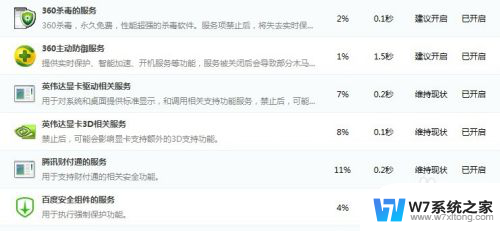 电脑开机太慢是什么原因 电脑开机变慢是什么原因
电脑开机太慢是什么原因 电脑开机变慢是什么原因2024-04-25
-
 已连接不可以上网是什么意思 电脑显示已连接网络但无法上网的可能原因和解决办法
已连接不可以上网是什么意思 电脑显示已连接网络但无法上网的可能原因和解决办法2024-03-01
-
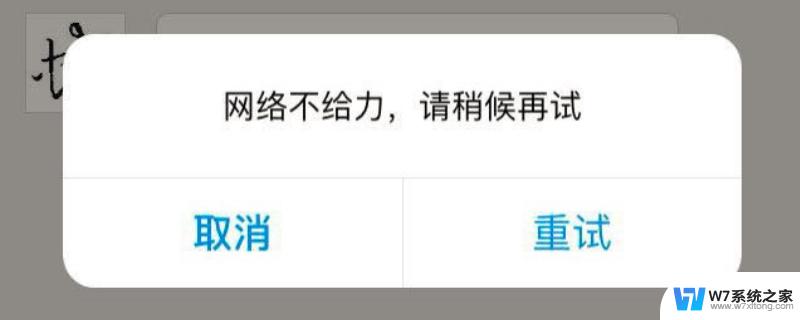 为什么宽带网速突然变得很慢 网络不稳定的原因是什么
为什么宽带网速突然变得很慢 网络不稳定的原因是什么2024-03-08
-
 为什么蓝牙耳机自己断开 蓝牙耳机频繁断开连接怎么办
为什么蓝牙耳机自己断开 蓝牙耳机频繁断开连接怎么办2024-07-20
- 网速越来越慢是什么原因 网速慢是怎么回事 解决方法
- 电脑总是自己重启 电脑为何总是自动重启的原因
- 为什么电脑没有声音? 电脑没有声音可能原因
- 笔记本无线网自动断开怎么回事 笔记本电脑WIFI频繁断开怎么解决
- 台式电脑老是自动重启是什么原因 手机频繁自动重启怎么办
- 网络连接正常但无法上网是什么原因 电脑显示网络连接成功但无法上网
- 电脑突然没有蓝牙功能了 电脑蓝牙连接功能不见了
- 耳机连电脑没有麦克风 耳机插电脑只有声音没有麦克风
- 单元格如何设置下拉框选项 Excel单元格下拉选项设置方法
- 电脑怎么看有没有固态硬盘 怎么辨别电脑中的固态硬盘
- 苹果11怎么截屏截长图 苹果11手机截长图方法
- 右击鼠标没有新建选项 Windows电脑鼠标右键没有新建文件夹选项
电脑教程推荐
- 1 单元格如何设置下拉框选项 Excel单元格下拉选项设置方法
- 2 电脑怎么看有没有固态硬盘 怎么辨别电脑中的固态硬盘
- 3 右击鼠标没有新建选项 Windows电脑鼠标右键没有新建文件夹选项
- 4 华为智慧屏在哪里打开 华为手机智慧识屏如何开启
- 5 压缩文件电脑怎么解压 压缩文件夹解压软件
- 6 微博怎么删除最近访问记录 微博经常访问列表删除方法
- 7 微信图标没有了怎么办 微信图标不见了怎么办
- 8 windows81企业版激活密钥 win8.1企业版密钥激活步骤
- 9 比windows不是正版怎么办 电脑显示此windows副本不是正版怎么办
- 10 网络连接正常但无法上网是什么原因 电脑显示网络连接成功但无法上网